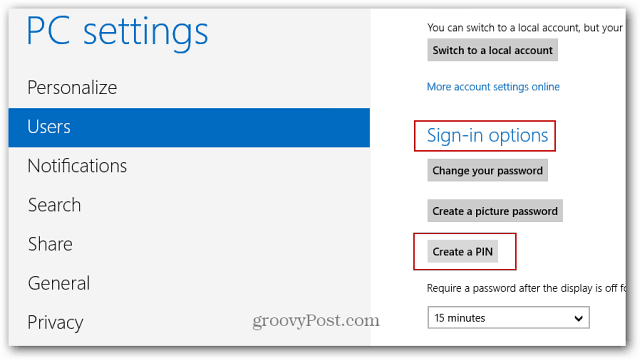विंडोज 8 में हाइपर-वी के साथ एक वर्चुअल मशीन बनाएं
माइक्रोसॉफ्ट विंडोज 8 विशेष रुप से प्रदर्शित हाइपर वी वर्चुअलाइजेशन / / March 18, 2020
विंडोज 8 प्रो में हाइपर-वी तकनीक है, जो सर्वर 2008 परिवार से आती है। यह आपको वर्चुअल मशीन सेट और प्रबंधित करने देता है।
विंडोज 8 में उपलब्ध शांत सुविधाओं में से एक हाइपर-वी तकनीक है, जो सर्वर 2008 परिवार से आती है। यह आपको वर्चुअल पार्टी या वर्चुअलवेयर जैसे वीएमवेयर स्थापित करने के लिए वर्चुअल मशीन स्थापित करने और प्रबंधित करने देता है।
पहली चीज़ जो आपको करने की ज़रूरत है वह यह है कि आपका हार्डवेयर हाइपर-वी को चलाने में सक्षम है। आपके कंप्यूटर के CPU को SLAT का समर्थन करने की आवश्यकता है
परीक्षण करने के लिए सबसे अच्छा उपकरण अगर आपका एएमडी या इंटेल सीपीयू एसएलएटी का समर्थन करता है मार्क रोसिनोविच द्वारा CoreInfo.
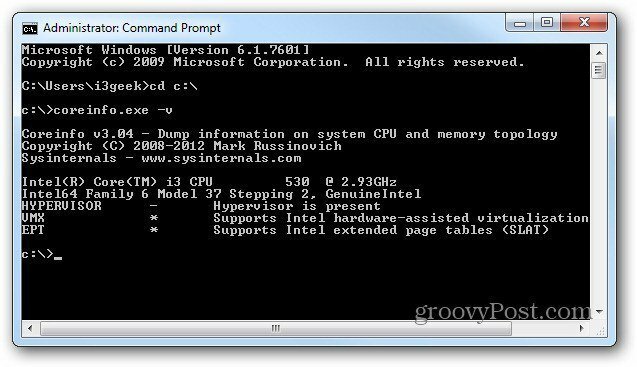
अगला, आपको करने की आवश्यकता है विंडोज 8 में हाइपर-वी को सक्षम करें, जो डिफ़ॉल्ट रूप से नहीं है।
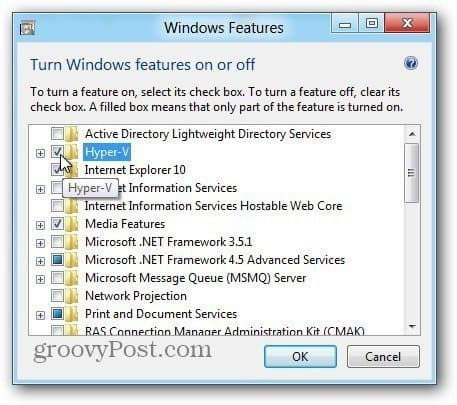
अब हाइपर- V सक्षम है, हाइपर- V वर्चुअल मशीन लॉन्च करें। आप इसे हाइपर-वी की खोज और हाइपर- V प्रबंधक आइकन पर क्लिक करके मेट्रो स्टार्ट स्क्रीन से प्राप्त कर सकते हैं।
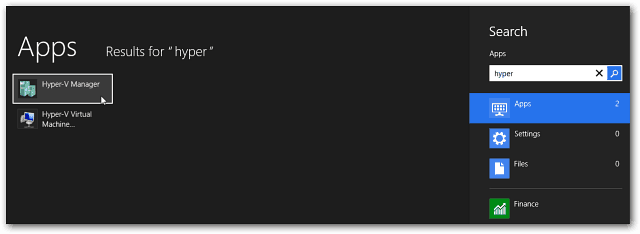
आसान पहुंच के लिए, मैं दिखाने की सलाह देता हूं मेट्रो स्टार्ट स्क्रीन पर प्रशासनिक उपकरण हाइपर- V टाइल्स तक पहुंच है। हाइपर- V प्रबंधक चुनें।
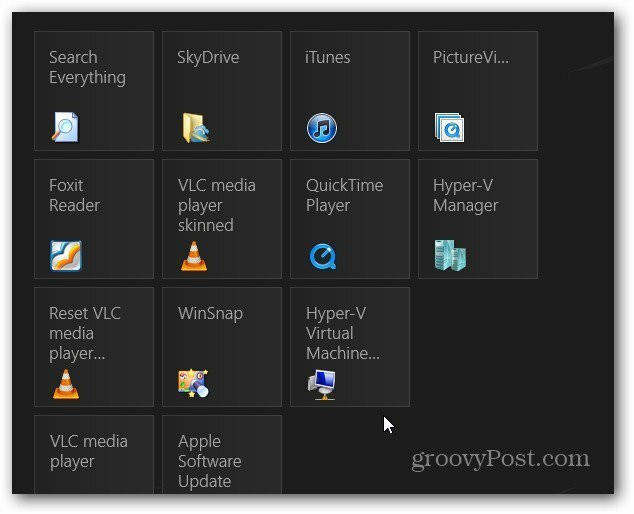
एक नई वर्चुअल मशीन बनाएँ
हाइपर-वी मैनेजर डेस्कटॉप पर खुलता है। के साथ की तरह विंडोज में कार्य अनुसूचक, यह कठिन लग रहा है, लेकिन वास्तव में यह नहीं है।
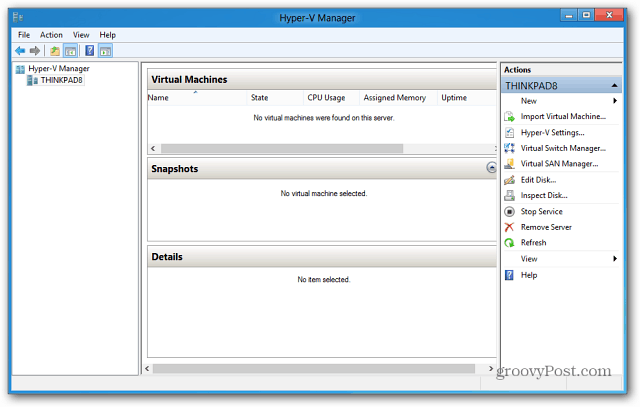
पहली चीज जो मुझे करना पसंद है वह है एक वर्चुअल स्विच बनाना - जो कि आपका वर्चुअल ईथरनेट एडेप्टर है जो आपके होस्ट कंप्यूटर कार्ड का उपयोग करेगा।
बाईं ओर क्रियाएँ फलक में, वर्चुअल स्विच प्रबंधक पर क्लिक करें।
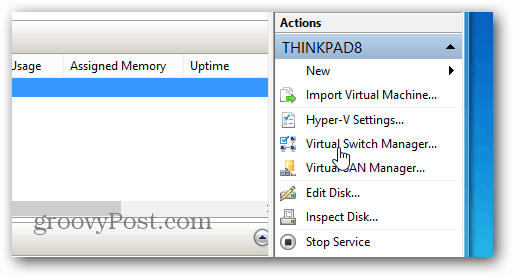
अब, यह सुनिश्चित करें कि यह बाहरी पर सेट है इसलिए यह आपके एनआईसी का उपयोग करता है। बस वर्चुअल स्विच बनाएँ पर क्लिक करें।
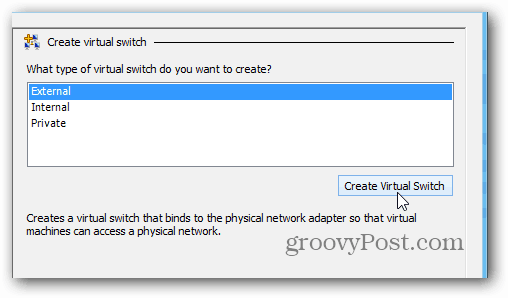
फिर वर्चुअल स्विच को एक नाम दें... कुछ भी जो आपको यह याद रखने में मदद करता है कि यह क्या है। फिर कनेक्शन प्रकार नेटवर्क एडेप्टर मैं इस मशीन पर स्थापित करने के लिए चूक।
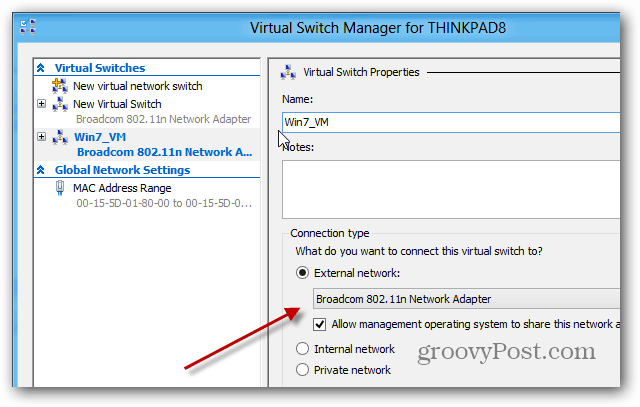
अपने होस्ट कंप्यूटर का नाम चुनें (हाइपर- V चलाने वाला कंप्यूटर)। उसके बाद क्रियाएँ फलक के अंतर्गत, क्लिक करें नई >> वर्चुअल मशीन.
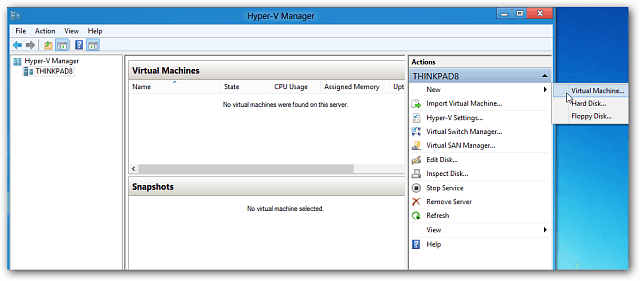
नया वर्चुअल मशीन विज़ार्ड आपके आरंभिक संदेश से पहले लॉन्च होता है। यदि आप हर बार नया वीएम बनाते समय इसे देखना नहीं चाहते हैं, तो इस पृष्ठ को फिर से न दिखाएं चेक करें। अगला पर क्लिक करें।
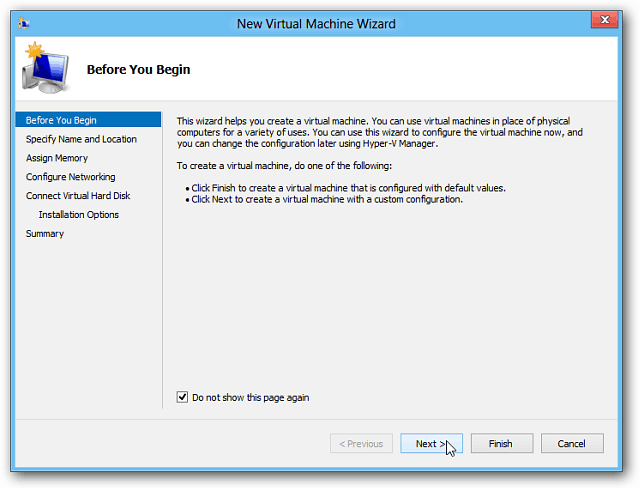
पन्ने: 12